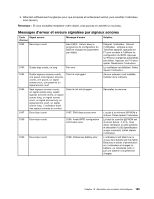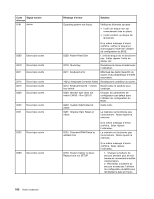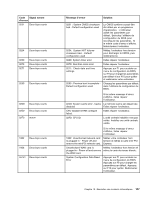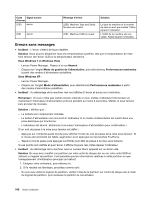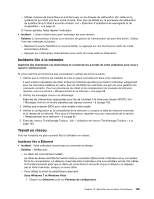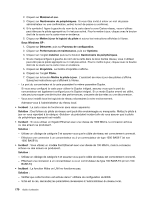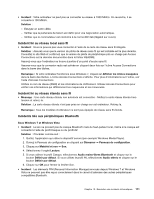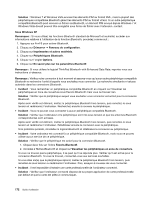Lenovo ThinkPad L421 (French) User Guide - Page 190
jour en vous reportant à la rubrique «Solution» du précédent incident afin de vous assurer que le pilote
 |
View all Lenovo ThinkPad L421 manuals
Add to My Manuals
Save this manual to your list of manuals |
Page 190 highlights
2. Cliquez sur Matériel et son. 3. Cliquez sur Gestionnaire de périphériques. Si vous êtes invité à entrer un mot de passe administrateur ou une confirmation, entrez le mot de passe ou confirmez. 4. Si le symbole ! figure à gauche du nom de la carte dans la zone Cartes réseau, vous n'utilisez peut-être pas le pilote approprié ou il n'est pas activé. Pour le mettre à jour, cliquez avec le bouton droit de la souris sur la carte mise en évidence. 5. Cliquez sur Mettre à jour le logiciel du pilote et suivez les instructions affichées à l'écran. Sous Windows XP : 1. Cliquez sur Démarrer, puis sur Panneau de configuration. 2. Cliquez sur Performances et maintenance, puis sur Système. 3. Cliquez sur l'onglet matériel, puis sur le bouton Gestionnaire de périphériques. 4. Si une marque x figure à gauche du nom de la carte dans la zone Cartes réseau, vous n'utilisez peut-être pas le pilote approprié ou il n'est pas activé. Pour le mettre à jour, cliquez avec le bouton droit de la souris sur la carte mise en évidence. 5. Cliquez sur Propriétés. La fenêtre Propriétés s'affiche. 6. Cliquez sur l'onglet Pilote. 7. Cliquez sur le bouton Mettre le pilote à jour. L'assistant de mise à jour des pilotes s'affiche. Suivez les instructions qui s'affichent à l'écran. - Le port du concentrateur et la carte possèdent le même paramètre Duplex. Si vous avez configuré la carte pour utiliser le Duplex intégral, assurez-vous que le port du concentrateur est également configuré pour le Duplex intégral. Si un mode Duplex erroné est défini, cela peut provoquer une diminution des performances, une perte de données ou une déconnexion. - Vous avez installé tous les logiciels de réseau nécessaires à votre environnement. Adressez-vous à l'administrateur du réseau local. • Incident : La carte cesse de fonctionner sans raison apparente. Solution : Des fichiers du pilote de réseau sont peut-être endommagés ou manquants. Mettez le pilote à jour en vous reportant à la rubrique «Solution» du précédent incident afin de vous assurer que le pilote de périphérique approprié est installé. • Incident : Si vous utilisez un Gigabit Ethernet avec une vitesse de 1000 Mbit/s, la connexion échoue ou des erreurs se produisent. Solution : - Utilisez un câblage de catégorie 5 et assurez-vous que le câble de réseau est correctement connecté. - Effectuez une connexion à un concentrateur ou à un commutateur de type 1000 BASE-T (et non 1000 BASE-X). • Incident : Vous utilisez un modèle Fast Ethernet avec une vitesse de 100 Mbit/s, mais la connexion échoue ou des erreurs se produisent. Solution : - Utilisez un câblage de catégorie 5 et assurez-vous que le câble de réseau est correctement connecté. - Effectuez une connexion à un concentrateur ou à un commutateur de type 100 BASE-TX (et non 100 BASE-T4) • Incident : La fonction Wake on LAN ne fonctionne pas. Solution : - Vérifiez que cette fonction est activée dans l' utilitaire de configuration du BIOS. - Si tel est le cas, demandez les paramètres nécessaires à l'administrateur du réseau local. 170 Guide d'utilisation